如何用ps制作图标
【1】画一个正圆90*90px,135°橙色渐变,注意颜色跨度不宜太大

【2】复制一层,缩小90%左右,往下对齐属性—蒙版—羽化6像素,这样就做好弥散阴影了
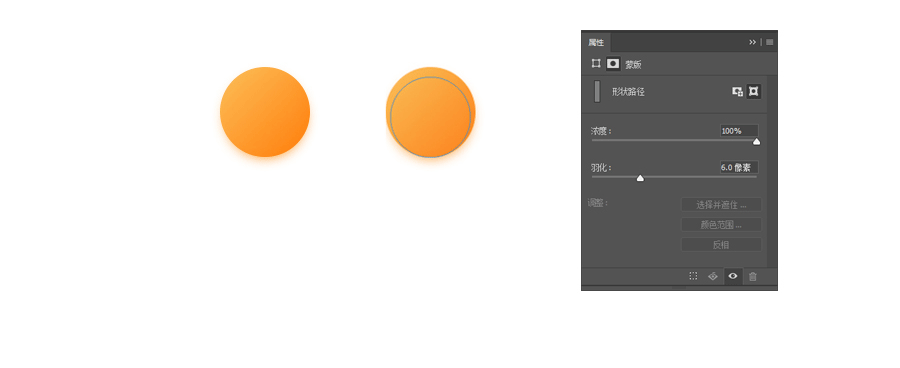
【3】画一点点90°渐变的圆,大小46*46,然后画指针在圆里减去两个圆角矩形,用直线画一个4*8px像素圆角矩形斜45°的底座然后复制,水平翻转,放圆两边建组垂直居中对齐
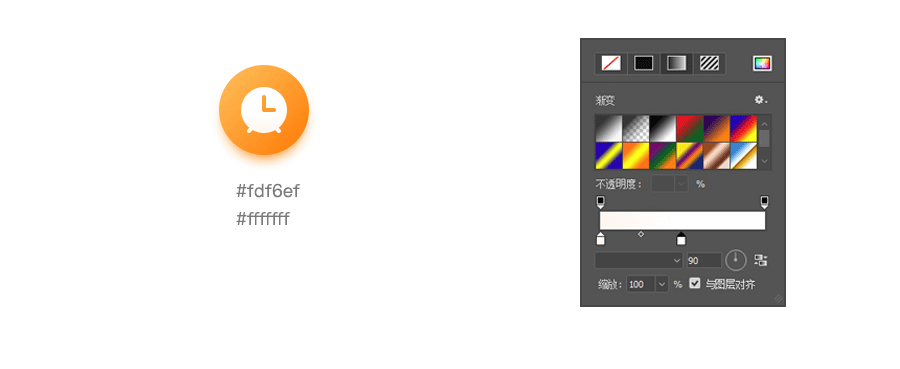
【4】加两个圆形的耳朵放在后面,露出三分之一左右,然后整体90°投影大小

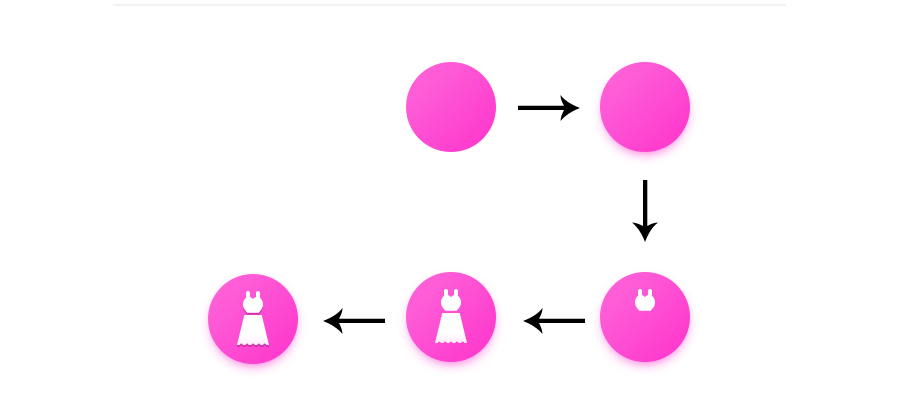
2像素透明度调至60%
拆分下,就是圆角矩形+心形裹胸+矩形裙摆
详细步骤
【1】画一个正圆90*90px,135°玫红色渐变,同样的注意颜色跨度不宜太大

【2】复制一层,缩小90%左右,往下对齐属性—蒙版—羽化6像素,这样就做好弥散阴影了
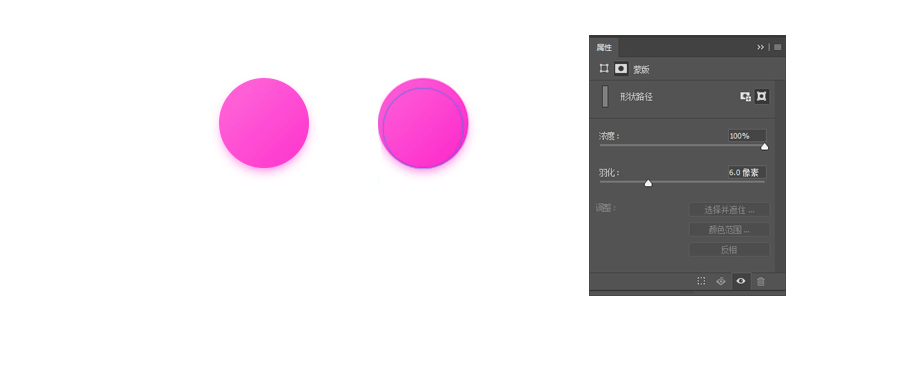
【3】画两个圆角矩形,大小4*8px,然后画一个心型(一个正方形加两个同等大小圆形组合在一起合并,旋转-45°)再用矩形减去下面的。做完整个如果太鼓了,心型可以左右压缩1px
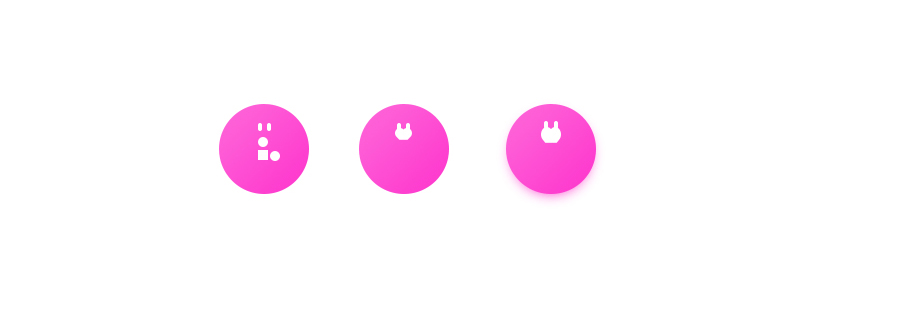
【4】加矩形,调整下面裙摆,然后用多个排列好的小圆减去做出裙摆效果,最后编组做轻微的渐变,然后加2px透明度30%阴影
细节要慢慢的,耐心的做好,比如颜色渐变的跨度每一种颜色明度都适中,渐变的角度统一,圆角大小统一,镂空的大小一致(视具体情况分析)我们做带有原本色彩的弥散阴影,里面投影大小距离透明度。颜色都相对应。出来的图标大小跟底有个呼吸感,0.618的黄金比例。例如90px大圆,那你的图标应该在54px左右,然后视觉修正,接近正方形要缩小,圆形适中,矩形要超出一点范围,视具体情况而定,完整一套就出来了。

相关阅读